Conectar/controlar ordenadores en red con KontrolPack

Controle fácilmente los ordenadores de su red con KontrolPack. Conecte y administre fácilmente ordenadores con diferentes sistemas operativos.
El archivo Hosts en Linux es responsable de mapear nombres de host y direcciones IP . Es un archivo de texto sin formato llamado "Hosts". Si alguna vez ha ejecutado servidores en Linux, sin duda se encontrará editando mucho este archivo.
En esta guía, le mostraremos cómo acceder al archivo Hosts en Linux y cómo hacer una copia de seguridad también. Para comenzar, asegúrese de tener acceso a la cuenta raíz. El archivo Hosts es un archivo de nivel de sistema y un usuario normal no puede acceder a él.

Hacer una copia de seguridad del archivo Hosts
Si planea editar el archivo Hosts, es bueno crear una copia de seguridad del original de antemano. De esa manera, si realiza cambios en el archivo y desea volver a cómo eran las cosas antes de las ediciones, no tiene que volver a instalar su sistema.
Para hacer una copia de seguridad del archivo Hosts, comience ingresando a la /etc/ carpeta usando el comando CD a continuación en la ventana del terminal.
cd / etc /
Dentro de la /etc/carpeta, haga una copia del archivo Hosts usando el comando cp . Copie el archivo a su carpeta de inicio (~) como "Hosts.bak".
cp hosts ~ / hosts.bak
Una vez que haya realizado una copia de seguridad del archivo, cierre la terminal. Mantenga el archivo "Hosts.bak" seguro en un disco duro, unidad flash o cuenta de Dropbox de repuesto.
Cómo restaurar su copia de seguridad
Si ha realizado modificaciones en los archivos de Hosts y necesita restaurarlos, aquí le mostramos cómo hacerlo. Primero, abre una ventana de terminal. Luego, con la terminal abierta, acceda al área donde está guardado su archivo “hosts.bak”.
Por ejemplo, si ha almacenado su archivo "hosts.bak" en / home / NOMBRE DE USUARIO / Documentos, haría lo siguiente para acceder a él.
cd ~ / Documentos /
Una vez que la terminal esté donde está el archivo "hosts.bak", inicie sesión en la cuenta raíz usando sudo -s .
sudo -s
Elimine el archivo existente usando el comando rm .
hosts rm
Después de eliminar el archivo host original, restaure la copia de seguridad en su computadora usando el comando cp . El uso de cp le permitirá crear una copia del archivo de respaldo y colocarlo /etc/mientras mantiene el respaldo donde está almacenado.
cp hosts.bak / etc /
Cuando se complete el proceso de copia, se restaurará el archivo host original. Desde aquí, reinicie su PC con Linux. Cuando su PC con Linux se vuelva a encender, estará usando sus hosts originales en el archivo Hosts.
Acceder al archivo de hosts de Linux
Si desea editar el archivo de hosts de Linux, primero deberá acceder a él. El archivo se encuentra en la /etc/carpeta, pero una cuenta de usuario normal de Linux no puede acceder a este archivo, ya que es un archivo del sistema.
Puede iniciar sesión con el comando su o usar el comando sudo -s para acceder a la cuenta raíz. Generalmente, la mayoría de los sistemas Linux podrán acceder a la raíz usando el comando su . Sin embargo, en Ubuntu y algunas otras distribuciones, la cuenta de root está desactivada, por lo que debe usar sudo -s .
Primero, abra una ventana de terminal en el escritorio de Linux. Luego, abra una ventana de terminal en el escritorio de Linux y presione Ctrl + Alt + T en el teclado. O busque "Terminal" en el menú de la aplicación y ejecútelo de esa manera.
Una vez que la terminal esté abierta, ingrese cualquiera de los dos comandos a continuación para acceder a la cuenta raíz en su PC con Linux.
su -
O, si la cuenta de root en su sistema Linux está deshabilitada, puede acceder a root elevando la sesión usando sudo -s .
sudo -s
Cuando haya iniciado sesión en la raíz, use el comando CD para acceder a la /etc/carpeta.
cd / etc /
Dentro de la carpeta, abra el archivo "Hosts" usando el editor de texto Nano. En este tutorial, usaremos Nano. Sin embargo, el archivo "Hosts" se puede abrir con cualquier editor de texto que desee.

nano -w hosts
Editando el archivo Hosts
Para editar el archivo Hosts, deberá comprender cómo funciona. Cada entrada tiene una dirección IP y un nombre de host. Mire el archivo en el editor de texto Nano y observe las líneas dentro.
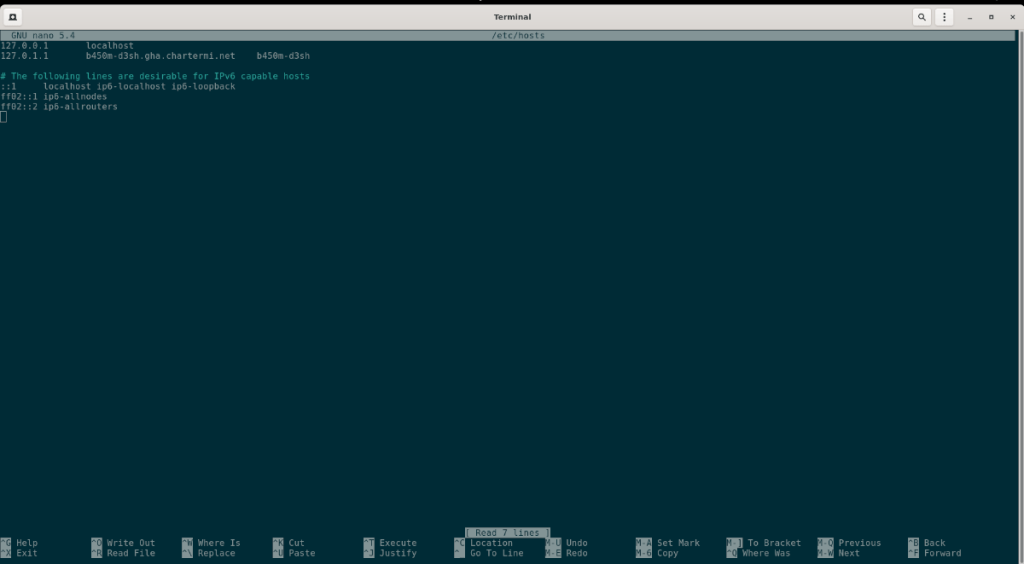
Por ejemplo, una línea en el archivo Hosts podría parecerse al código siguiente.
192.168.1.205 my.hostname
Si desea agregar nuevas líneas al archivo Hosts, haga una nueva línea en la parte inferior y escriba la dirección IP y el nombre de host. Luego, guarde las ediciones en el editor de texto Nano presionando Ctrl + O en el teclado.
No dude en agregar tantas líneas nuevas como desee al archivo host. Cuando haya terminado el proceso de edición, presione la combinación de botones Crl + X para salir del editor de texto Nano.
Controle fácilmente los ordenadores de su red con KontrolPack. Conecte y administre fácilmente ordenadores con diferentes sistemas operativos.
¿Quieres realizar tareas repetidas automáticamente? En lugar de tener que pulsar un botón manualmente varias veces, ¿no sería mejor que una aplicación...?
iDownloade es una herramienta multiplataforma que permite descargar contenido sin DRM del servicio iPlayer de la BBC. Permite descargar vídeos en formato .mov.
Hemos estado cubriendo las características de Outlook 2010 con mucho detalle, pero como no se lanzará antes de junio de 2010, es hora de mirar Thunderbird 3.
De vez en cuando, todos necesitamos un descanso. Si buscas un juego interesante, prueba Flight Gear. Es un juego gratuito, multiplataforma y de código abierto.
MP3 Diags es la herramienta definitiva para solucionar problemas en tu colección de música. Etiqueta correctamente tus archivos MP3, añade carátulas de álbumes faltantes y corrige el VBR.
Al igual que Google Wave, Google Voice ha generado un gran revuelo en todo el mundo. Google busca cambiar la forma en que nos comunicamos y, dado que se está convirtiendo en...
Hay muchas herramientas que permiten a los usuarios de Flickr descargar sus fotos en alta calidad, pero ¿hay alguna forma de descargar Favoritos de Flickr? Recientemente, descubrimos...
¿Qué es el sampling? Según Wikipedia, «es el acto de tomar una porción, o muestra, de una grabación de sonido y reutilizarla como un instrumento o...
Google Sites es un servicio de Google que permite alojar un sitio web en su servidor. Sin embargo, existe un problema: no incluye una opción integrada para realizar copias de seguridad.



![Descarga FlightGear Flight Simulator gratis [Diviértete] Descarga FlightGear Flight Simulator gratis [Diviértete]](https://tips.webtech360.com/resources8/r252/image-7634-0829093738400.jpg)




